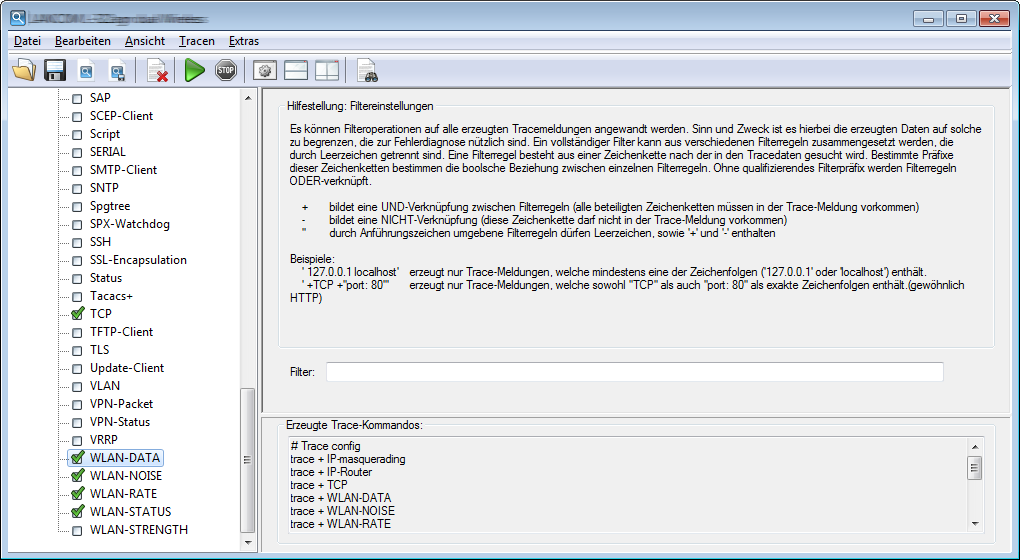Über die Einstellungen des Assistenten Begleitete Konfiguration hinaus können Sie – mit Hilfe der Experten-Konfiguration – die Traces und weitere Anzeigen genauer einstellen. Die Experten-Konfiguration unterteilt sich in drei Bereiche: Show, Status und Trace-Einstellungen.
Show
Für jeden Gerätetyp können Sie bestimmte Informationen mit einem Show-Kommando aufrufen – üblicherweise werden die Show-Kommandos auf der Kommandozeile (Telnet) angewendet. In der Experten-Konfiguration des Traces kann der Aufruf dieser Show-Kommandos sehr bequem über die grafische Windows-Oberfläche erfolgen.
- Klicken Sie im linken Bereich des Trace-Dialogs auf den Namen eines Show-Kommandos (z. B. ) und dann den show-Button (z. B. show wlan), um die aktuelle Ausgabe des Show-Kommandos aufzurufen.
- Je nach gewähltem Eintrag können bzw. müssen noch ergänzende Parameter angegeben werden. Um eine Übersicht der möglichen Parameter zu erhalten, geben Sie in das Eingabefeld ein Fragezeichen ('?') ein und klicken den show-Button.
Um die Ausgabe eines Show-Kommandos in die Trace-Daten zu übernehmen, klicken Sie auf das entsprechende Kontrollkästchen vor dessen Namen. Für jedes aktivierte Show-Kommando ist separat einstellbar, ob es nur einmal beim Start des Traces oder in regelmäßigen Intervallen (in Sekunden) ausgeführt wird.
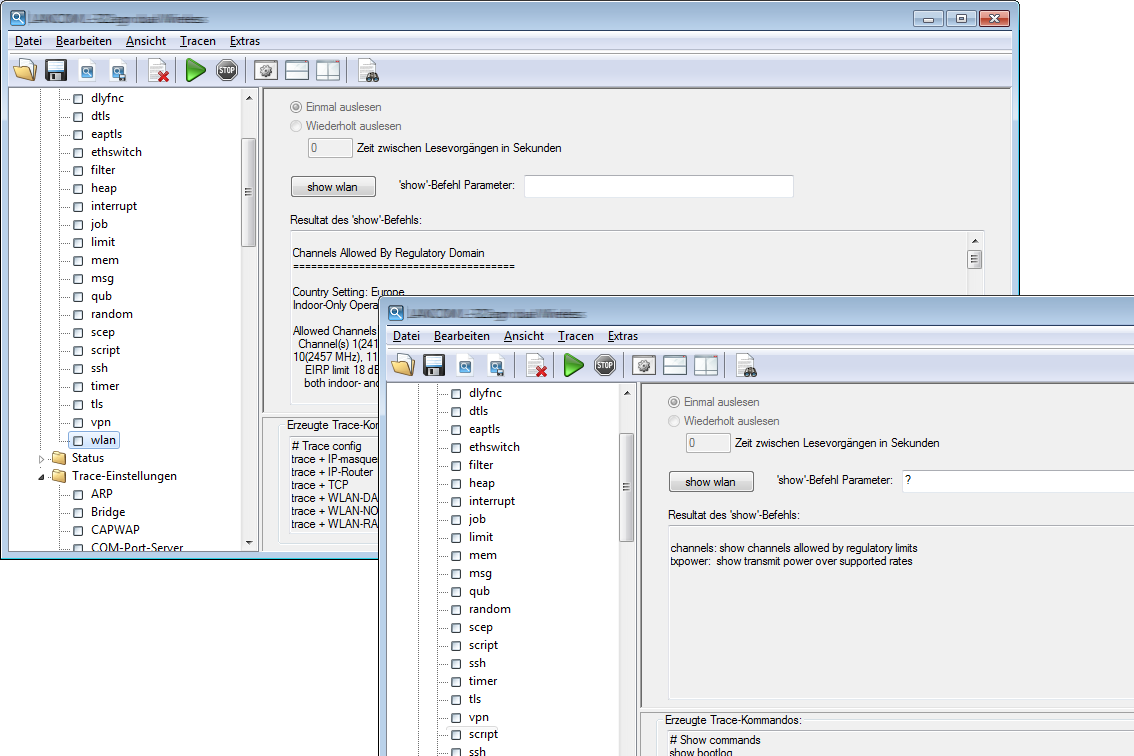
Status
Über die Kommandozeile (Telnet) oder über WEBconfig können Sie umfangreiche Statusinformationen und Statistiken über ein Gerät abfragen. Alle verfügbaren Status-Informationen lassen sich aber auch über den Trace-Dialog einsehen.
- Klicken Sie im linken Bereich des Trace-Dialogs auf den Namen eines Status-Eintrags, um den aktuellen Inhalt der Tabelle bzw. des Wertes anzuzeigen.
Um die Ausgabe des Status-Eintrags in die Trace-Daten zu übernehmen, klicken Sie auf das entsprechende Kontrollkästchen vor dessen Namen. Für jeden aktivierten Status-Eintrag ist separat einstellbar, ob er nur einmal beim Start des Traces oder in regelmäßigen Intervallen (in Sekunden) ausgelesen wird.
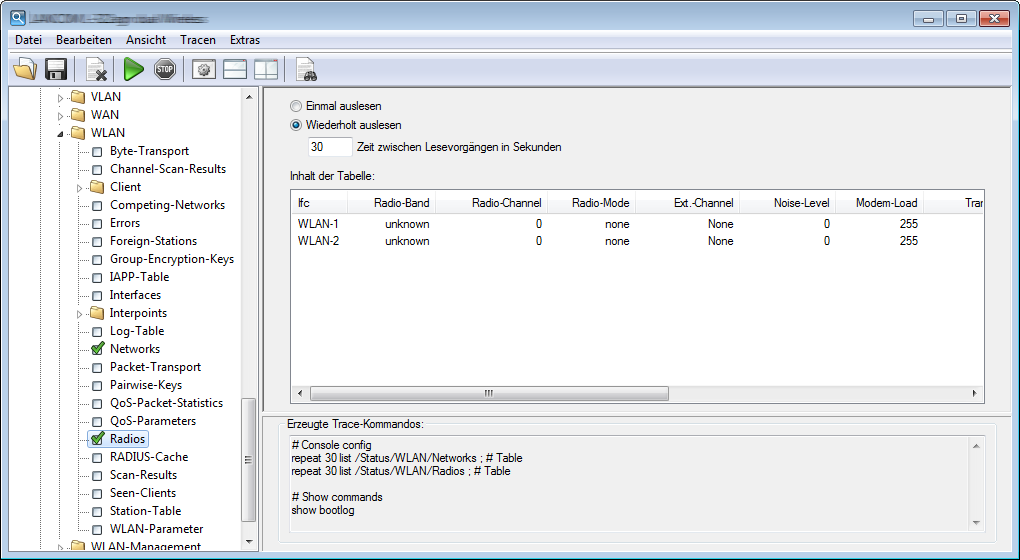
Trace-Einstellungen
Im Bereich der Trace-Einstellungen können Sie jene Traces aktivieren, die für das aktuelle Gerät ausgegeben werden sollen. Um die Trace-Kommandos in die Trace-Ergebnisse zu übernehmen, klicken Sie auf das entsprechende Kontrollkästchen vor dessen Namen.
Zu jedem Trace können Sie außerdem einen Filter eingeben. Um z. B. nur die IP-Adresse einer bestimmten Workstation anzuzeigen, geben Sie die entsprechende IP-Adresse als Filter des IP-Router-Traces ein. Um mehr über die Filterfunktion zu erfahren, lesen Sie das Kapitel Trace-Ausgabe filtern.